Παιχνίδι; Για πολλούς, η πλοήγηση στο λογισμικό επεξεργασίας εικόνας είναι απλά μια αγγαρεία. Στο Capture One Pro, όμως, μπορείτε να περιηγηθείτε γρήγορα και αποτελεσματικά στο υλικό σας για να έχετε αμέσως τα αποτελέσματα που θέλετε. Αυτό το σεμινάριο θα σας βοηθήσει να κατανοήσετε τις διάφορες λειτουργίες πλοήγησης, ώστε να αφιερώνετε περισσότερο χρόνο στην επεξεργασία και λιγότερο χρόνο στην αναζήτηση εικόνων.
Βασικές γνώσεις
- Η πλοήγηση στη συλλογή εικόνων είναι διαισθητική και σας επιτρέπει να επιλέγετε γρήγορα εικόνες.
- Διάφορα εργαλεία, όπως το εργαλείο του χεριού και ο μεγεθυντικός φακός, σας επιτρέπουν να εξετάζετε προσεκτικά τις εικόνες.
- Οι συντομεύσεις πληκτρολογίου παρέχουν έναν αποτελεσματικό τρόπο εναλλαγής μεταξύ προβολών και επιπέδων ζουμ.
- Είναι δυνατή η ταυτόχρονη σύγκριση και επεξεργασία πολλών εικόνων.
Οδηγός βήμα προς βήμα
Για να βελτιστοποιήσετε την πλοήγηση στο Capture One Pro, ακολουθήστε τα παρακάτω βήματα:
Επιλέξτε τη βιβλιοθήκη εικόνων
Εκκινήστε το Capture One Pro και βεβαιωθείτε ότι βλέπετε τη βιβλιοθήκη σας στην αριστερή πλευρά της οθόνης. Εδώ μπορείτε να επιλέξετε μεταξύ διαφορετικών περιοχών, π.χ. "Όλες οι εικόνες" και "Φάκελοι". Η τρέχουσα επιλογή σας δείχνει τις εισαγόμενες εικόνες που είναι αποθηκευμένες στον εικονικό σας κατάλογο.
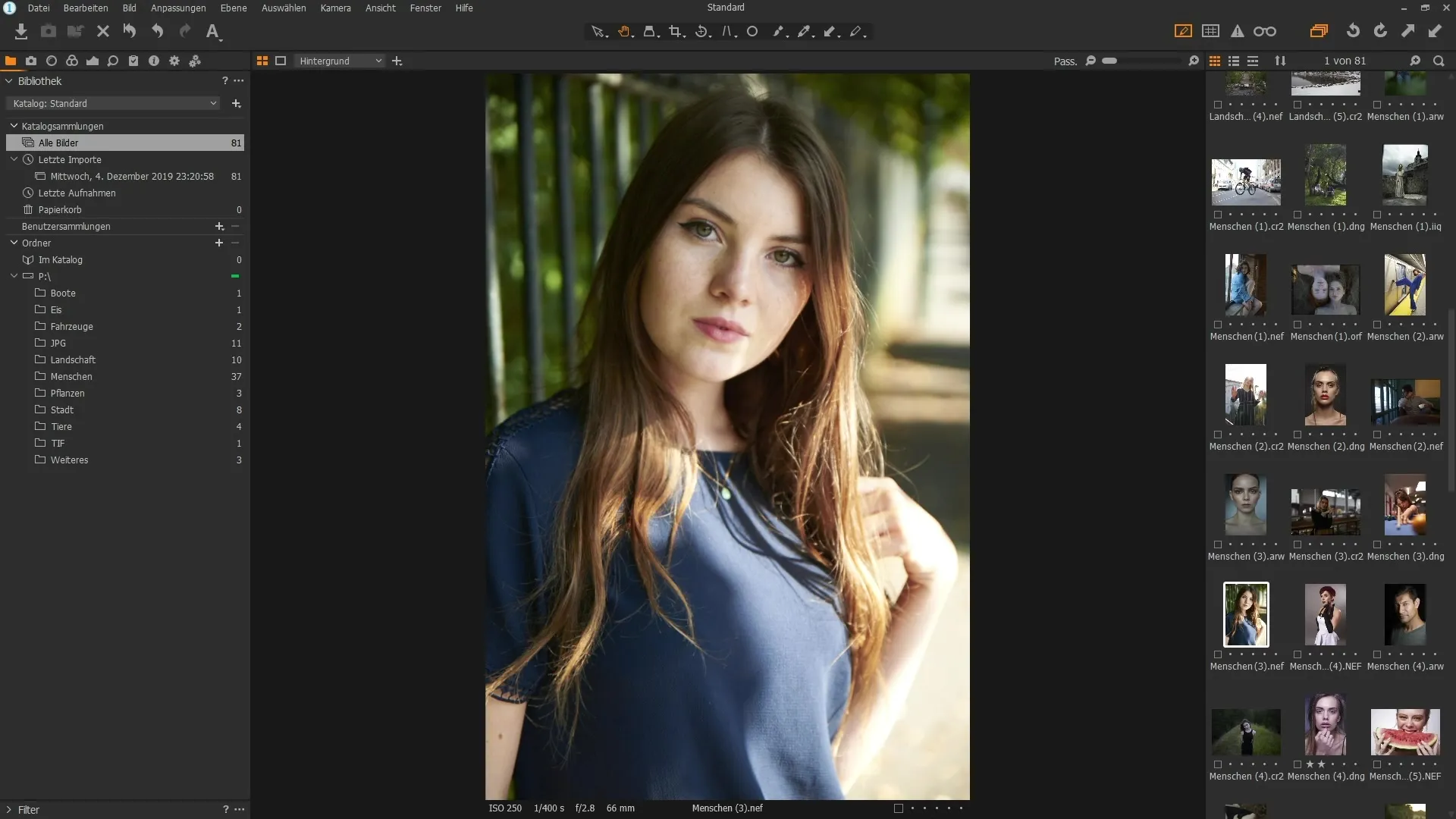
Εμφάνιση εικόνων στο πρόγραμμα περιήγησης εικόνων
Στο πρόγραμμα περιήγησης εικόνων, μπορείτε να δείτε όλες τις εικόνες που έχετε εισάγει- αυτό περιλαμβάνει επίσης τους τρέχοντες φακέλους στον σκληρό σας δίσκο. Αυτό διευκολύνει την περιήγηση σε διάφορες κατηγορίες, για παράδειγμα σε έναν φάκελο με πορτραίτα ή τοπία.
Επιλογή και εμφάνιση εικόνας
Επιλέξτε μια εικόνα από το πρόγραμμα περιήγησης εικόνων. Θα δείτε την εικόνα να εμφανίζεται στο πρόγραμμα προβολής. Για καλύτερη επισκόπηση, μπορείτε να προσαρμόσετε τις επιλογές ζουμ στη γραμμή εργαλείων. Βεβαιωθείτε ότι το ζουμ έχει ρυθμιστεί στη θέση "Fit" (προσαρμογή) για να εμφανιστεί σωστά η εικόνα στο πρόγραμμα προβολής.
Πλοήγηση με το εργαλείο του χεριού
Εάν θέλετε να αλλάξετε την προβολή, μπορείτε να χρησιμοποιήσετε το εργαλείο χεριού. Κάντε κλικ στο εικονίδιο του χεριού ή πατήστε το πλήκτρο "H" στο πληκτρολόγιό σας για να μετατρέψετε τον κέρσορα σε χέρι. Κάντε διπλό κλικ στην εικόνα για να την μεγεθύνετε στο 100 %. Κάνοντας κλικ με το ποντίκι, μπορείτε να περιηγηθείτε στην εικόνα και να εξετάσετε διάφορες λεπτομέρειες.
Μεγέθυνση με το ρυθμιστικό ή τον τροχό του ποντικιού
Μπορείτε να μεγεθύνετε ή να σμικρύνετε χρησιμοποιώντας το ρυθμιστικό στην περιοχή ζουμ. Εναλλακτικά, ενεργοποιήστε τον τροχό του ποντικιού για διαισθητικό ζουμ όταν περνάτε το ποντίκι πάνω από ορισμένες περιοχές της εικόνας. Αυτό σας επιτρέπει να εξετάζετε πιο προσεκτικά λεπτομέρειες όπως υφές ή μάτια και να κάνετε γρήγορο ζουμ πίσω αν χρειαστεί.
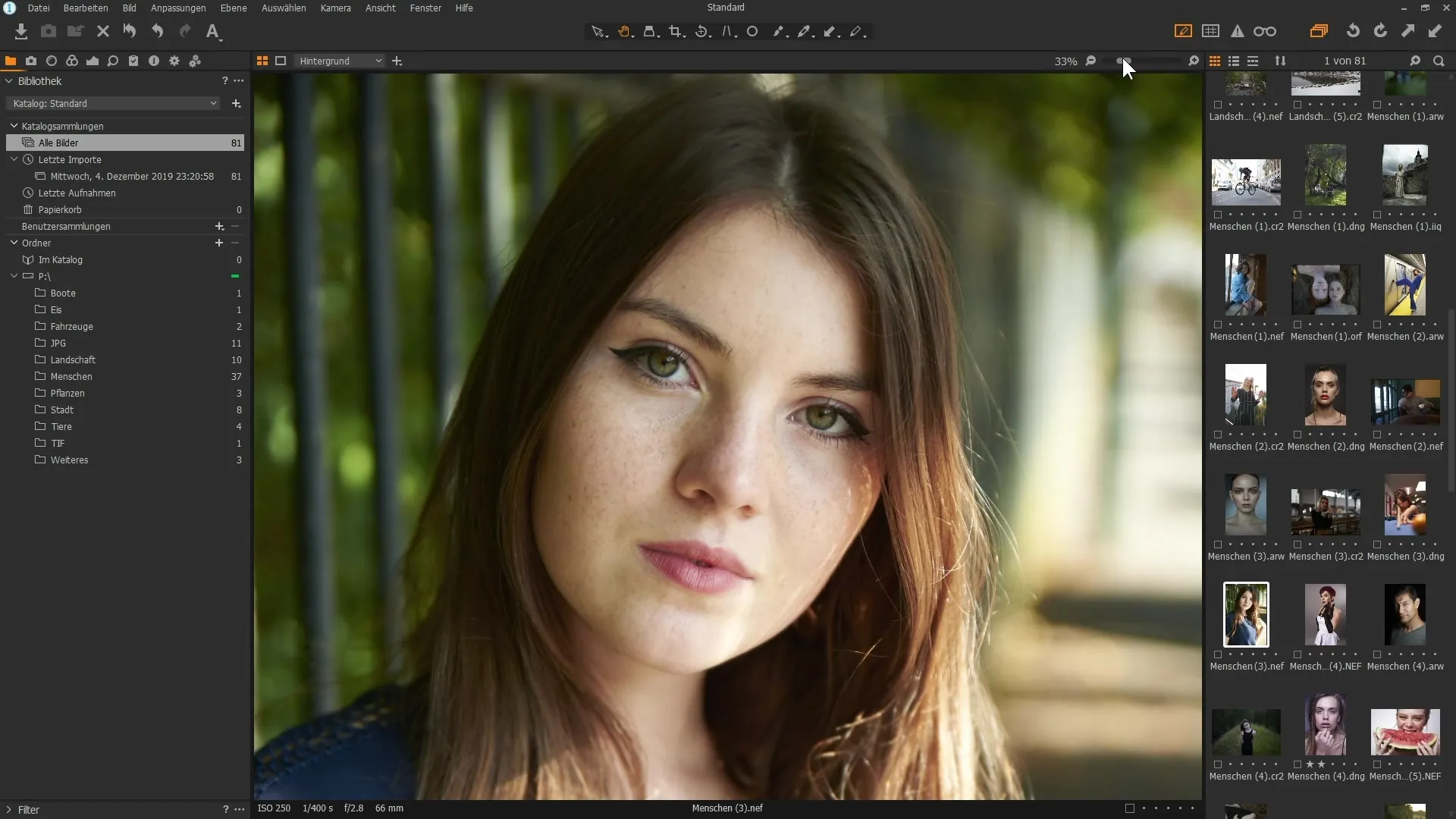
Χρήση του πλοηγού
Όταν κάνετε ζουμ στην εικόνα, μπορείτε να χρησιμοποιήσετε τον πλοηγό. Κάντε δεξί κλικ στην εικόνα για να αποκτήσετε μια πλήρη προβολή. Αυτό το εργαλείο σας δείχνει ακριβώς ποια περιοχή βλέπετε τη δεδομένη στιγμή και σας επιτρέπει να πλοηγηθείτε γρήγορα σε διάφορα μέρη της εικόνας.
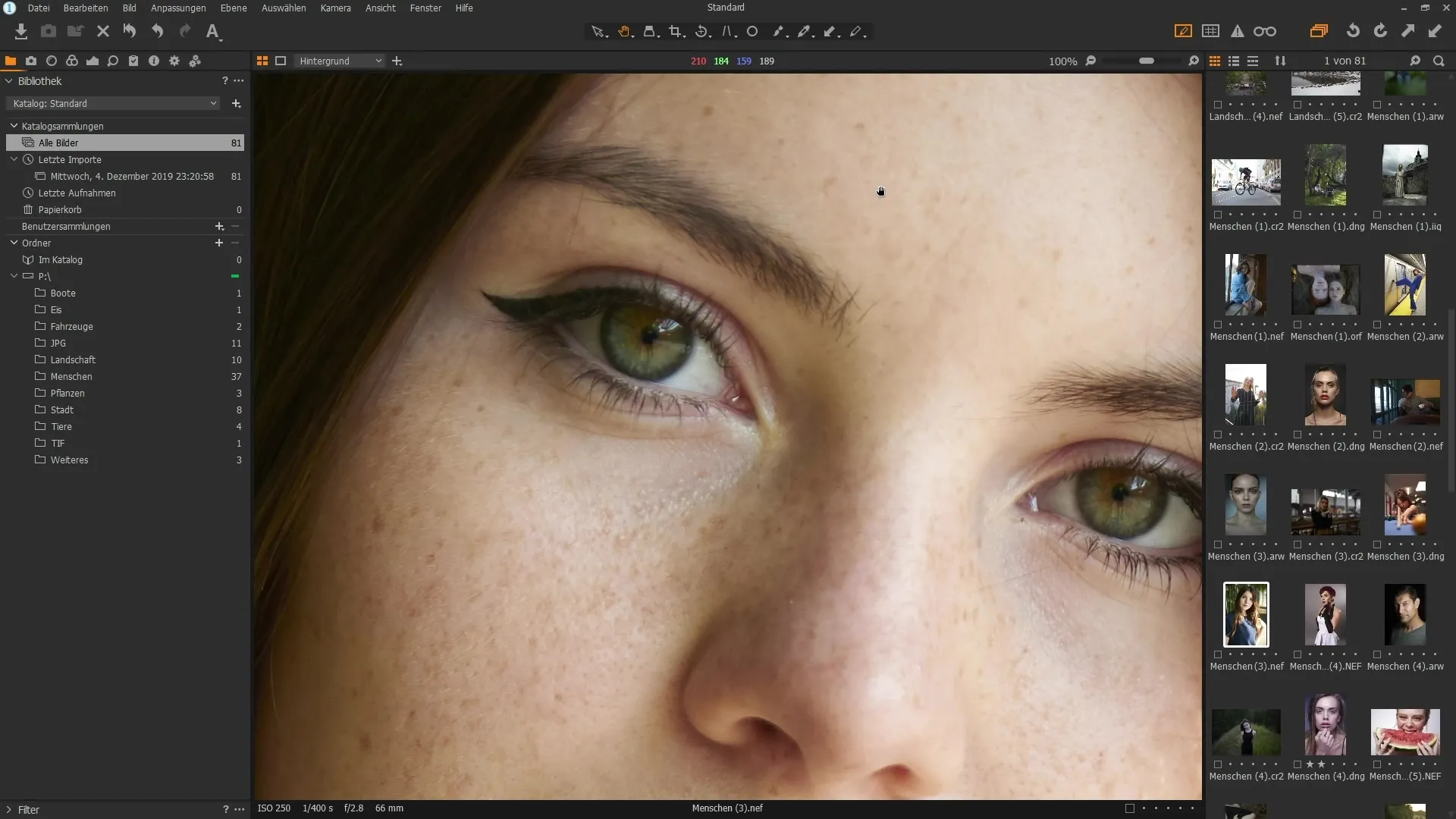
Ζουμ με συντομεύσεις πληκτρολογίου
Χρησιμοποιήστε το πλήκτρο ελέγχου και το "+" για να κάνετε ζουμ στην εικόνα ή το "-" για να κάνετε ζουμ. Αν θέλετε να δείτε ολόκληρη την εικόνα, ο συνδυασμός "Ctrl + 0" θα σας βοηθήσει. Αυτές οι λειτουργίες είναι ιδιαίτερα χρήσιμες αν θέλετε να αλλάζετε γρήγορα μεταξύ των προβολών.
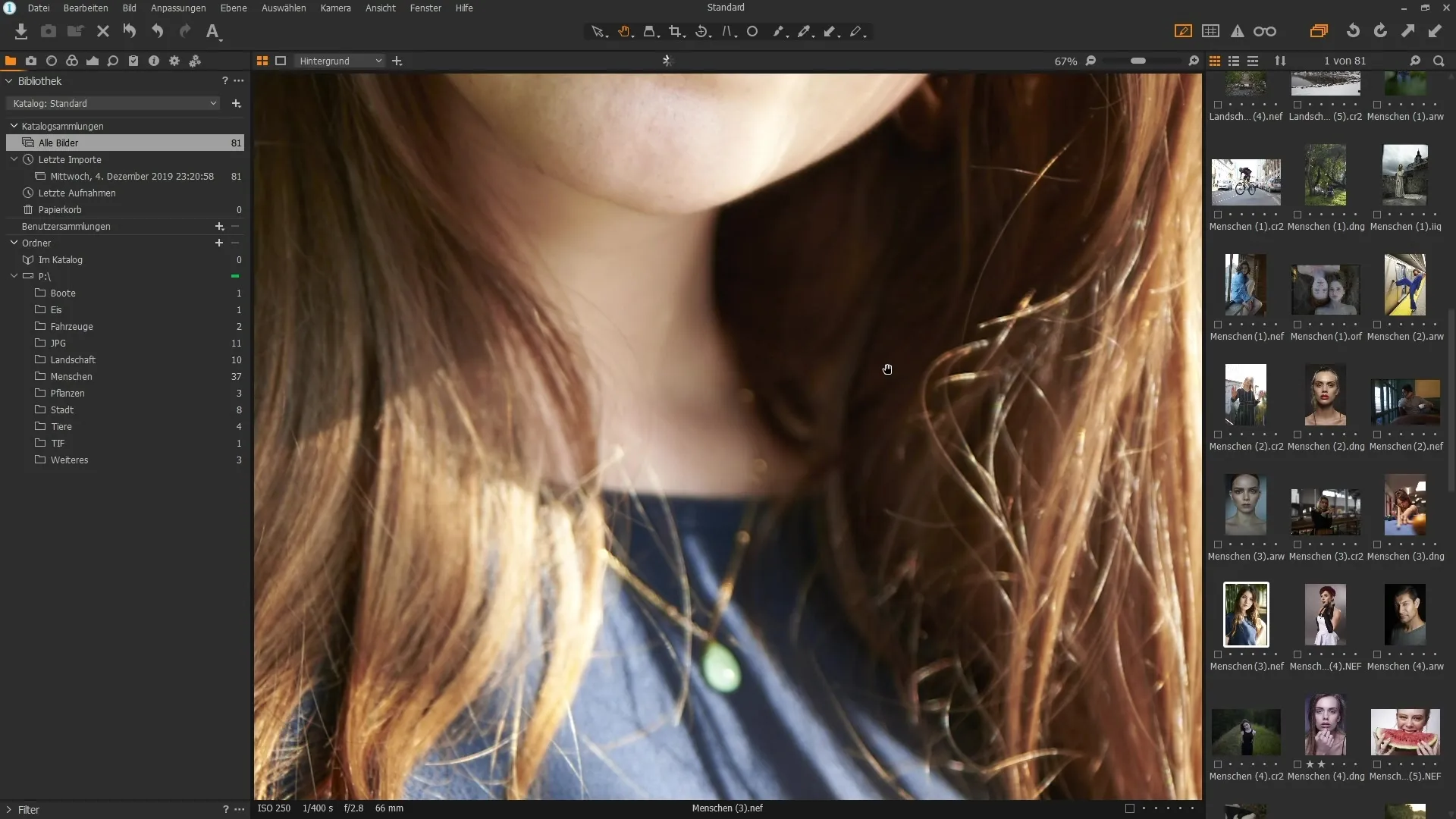
Χρήση του μεγεθυντικού φακού για λεπτομερείς προβολές
Μπορείτε επίσης να ενεργοποιήσετε το μεγεθυντικό φακό ενεργοποιώντας το εργαλείο μεγεθυντικού φακού ή χρησιμοποιώντας τη συντόμευση "P". Αυτό σας επιτρέπει να κάνετε κλικ σε συγκεκριμένες περιοχές της εικόνας και να τις προβάλετε σε μεγέθυνση. Αυτό είναι χρήσιμο αν θέλετε να αξιολογήσετε ορισμένες λεπτομέρειες χωρίς να χρειάζεται να μεταβείτε στην πλήρη προβολή.
Εναλλαγή μεταξύ πολλαπλών εικόνων
Εάν έχετε πολλές εικόνες που θέλετε να συγκρίνετε, κρατήστε πατημένο το πλήκτρο ελέγχου και κάντε κλικ στις εικόνες που θέλετε να δείτε. Αυτό σας επιτρέπει να εμφανίσετε πολλές εικόνες δίπλα-δίπλα στο πρόγραμμα προβολής. Αυτό λειτουργεί πολύ καλά για την επιλογή των καλύτερων επιλογών.
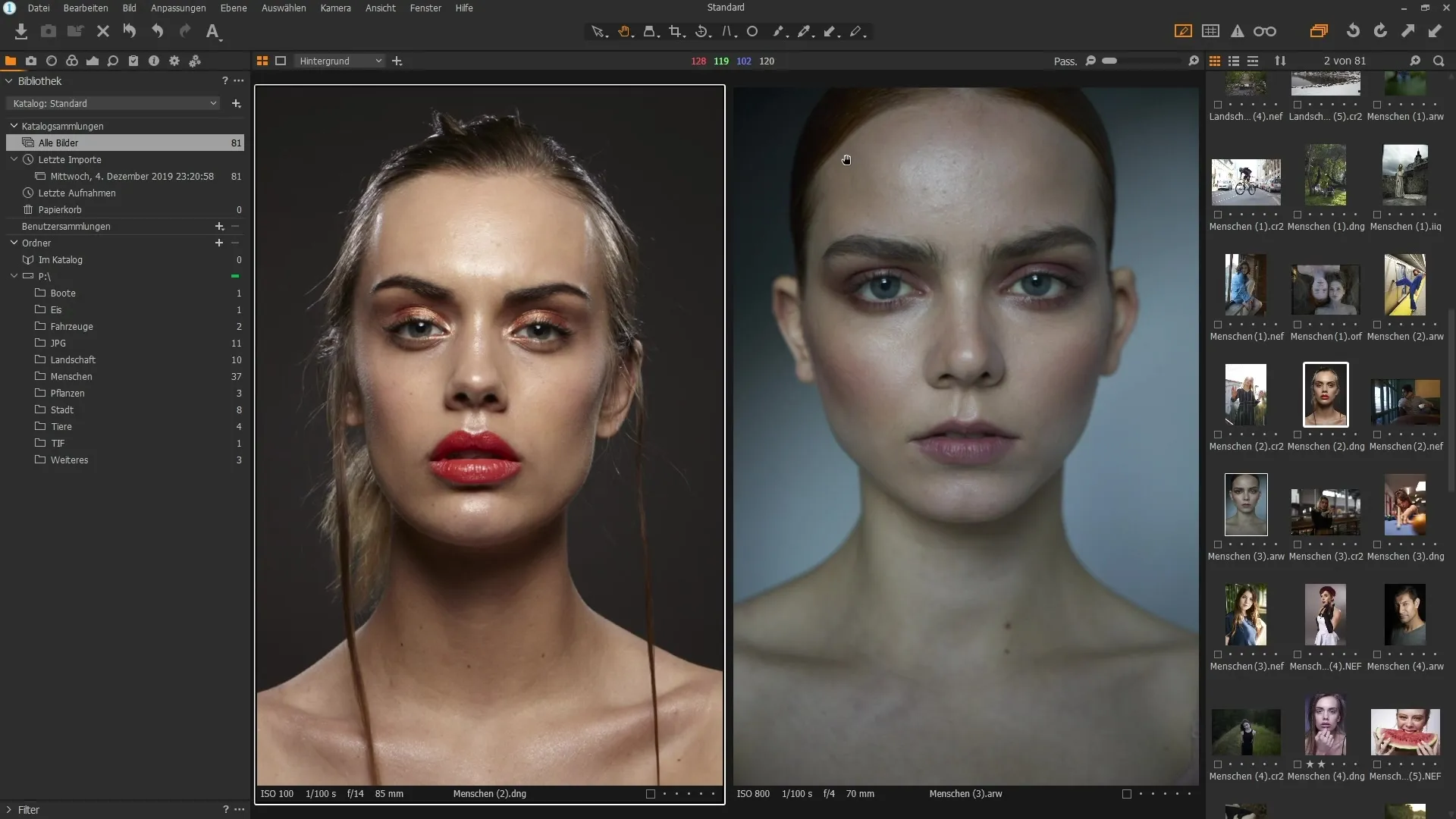
Συγχρονισμένο ζουμ με πολλαπλές εικόνες
Εάν έχετε επιλέξει πολλές εικόνες και θέλετε να συγχρονίσετε το ζουμ, κρατήστε πατημένο το πλήκτρο Shift. Αυτό θα προσαρμόσει το επίπεδο ζουμ και των δύο εικόνων ταυτόχρονα, διευκολύνοντας τη σύγκρισή τους. Μπορείτε επίσης να μετακινήσετε ταυτόχρονα και τις δύο εικόνες για να προσαρμόσετε την προοπτική τους.
Μετακίνηση σε μία εικόνα κάθε φορά
Αν θέλετε να περιηγηθείτε στις εικόνες στο πρόγραμμα περιήγησης εικόνων, χρησιμοποιήστε τα πλήκτρα βέλους του πληκτρολογίου σας. Αυτό σας επιτρέπει να μεταβείτε γρήγορα μεταξύ των εικόνων χωρίς να χρειάζεται να κάνετε κλικ σε κάθε μία ξεχωριστά. Αυτό σας εξοικονομεί χρόνο και σας επιτρέπει να παρακολουθείτε την επιλογή σας.
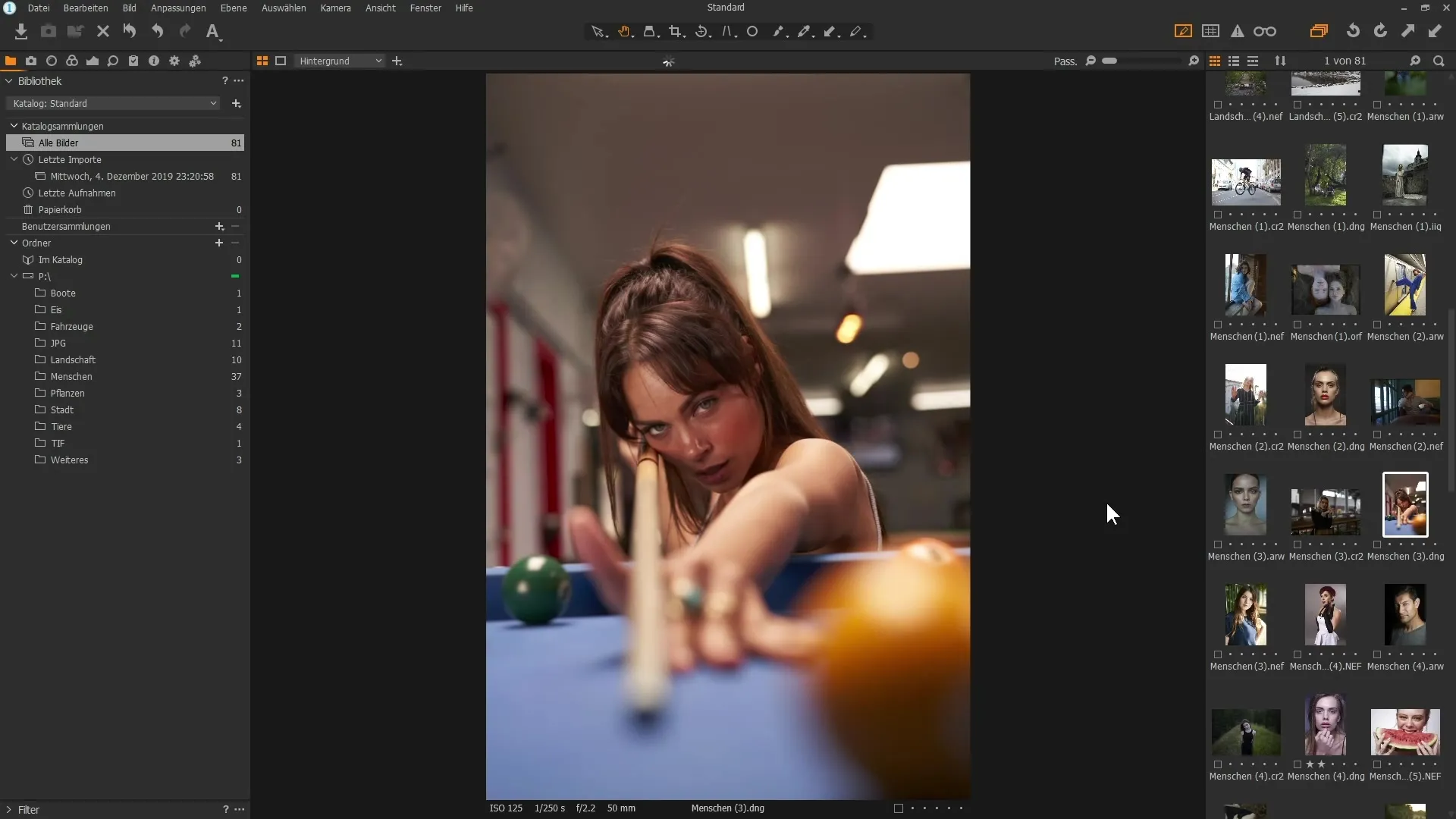
Περίληψη
Συνολικά, το Capture One Pro προσφέρει ένα ευέλικτο και διαισθητικό περιβάλλον εργασίας χρήστη για την αποτελεσματική περιήγηση και επεξεργασία της συλλογής εικόνων σας. Η χρήση συντομεύσεων πληκτρολογίου και εργαλείων, όπως το εργαλείο χεριού ή ο μεγεθυντικός φακός, σας βοηθά να διατηρείτε ακριβή έλεγχο του χώρου εργασίας σας.
Συχνές ερωτήσεις
Τι μπορώ να κάνω αν δεν μπορώ να βρω μια εικόνα;Ελέγξτε τον τρέχοντα φάκελο στη βιβλιοθήκη για να βεβαιωθείτε ότι έχετε κάνει τη σωστή επιλογή. Εάν είναι απαραίτητο, πλοηγηθείτε πίσω στο "Όλες οι εικόνες".
Είναι δυνατή η αλλαγή της προβολής πολλών εικόνων ταυτόχρονα;Ναι, κρατώντας πατημένο το πλήκτρο ελέγχου, μπορείτε να επιλέξετε πολλές εικόνες και να τις προσαρμόσετε ταυτόχρονα.
Πώς μπορώ να προσαρμόσω γρήγορα ολόκληρη την εικόνα;Χρησιμοποιήστε το συνδυασμό πλήκτρων "Ctrl + 0" για να προσαρμόσετε ολόκληρη την εικόνα στην ορατή περιοχή.
Πώς μπορώ να ενεργοποιήσω τον μεγεθυντικό φακό;Μεταβείτε στον μεγεθυντικό φακό στη γραμμή εργαλείων ή πατήστε το πλήκτρο "P" στο πληκτρολόγιό σας.
Πώς μπορώ να πλοηγηθώ γρήγορα στις εικόνες μου;Χρησιμοποιήστε τα πλήκτρα βέλους στο πληκτρολόγιό σας για να μεταβείτε γρήγορα μεταξύ των εικόνων στο πρόγραμμα περιήγησης εικόνων.


